파일이름 정규표현식
이지네이머 프로그램에서는 정규표현식을 사용할 수 있습니다. 파일 이름에 다양한 패턴을 부여하여 일괄 이름 변경하는 정규표현식 적용 방법에 대해 설명하겠습니다. 파일 이름변경, 폴더 이름 변경 모두에 들어 있는 기능으로서 사용법도 동일합니다.
목차
소개
- 이 기능은 사용자님의 요청에 의해 개발되어졌습니다.
- 2.9.7 버전 이상부터 사용할 수 있습니다.
- 이 설명서는 2.9.7 버전을 기준으로 작성되었습니다. 다른 버전과는 차이가 있을 수 있습니다.
정규표현식이란
소프트웨어 개발에서 사용되는 용어입니다. 줄임말로 “정규식”. 영어로는 Regular Expression, 또는 간단히 Regexp 입니다. 처음 접하면 이해하는 게 낮설은 면이 있습니다. 전산 용어로 정의되어 있는 문구가 있긴 한데 학문적 정의라는 게 그렇듯 무슨 말인지 어려운 경우에 해당하기에 여기에 적진 않겠습니다. 실제 사용되는 예시를 들어 체험함으로서 체득하는 게 낫습니다. 예를 들어 filename_3_1 라는 이름의 파일이 있습니다. 이 파일 이름에서 숫자만 남기고 나머지는 모두 제거하여 31 이라는 이름으로 변경하고자 합니다. 이걸 정규표현식을 적용해 할 수 있습니다. 아래 예시에도 나와 있는데, [^0-9] 라는 다소 이상한 문자열을 적용해주면 됩니다. 이 문자열은 정해진 규칙이며 문자열에서 숫자만 남기라는 정규표현식의 패턴입니다. 이 패턴에 대한 이해와 다른 정규표현식 등은 아래에 적혀 있는 다른 사이트에서 찾아 볼 수 있습니다. 관심 있으신 분들은 한번 들어가시면 좋은 정보를 얻으실 수 있을 겁니다.
사용 방법
- 이지네이머 소프트웨어를 실행합니다.
- 이름을 변경하고자 하는 파일 혹은 폴더를 불러와 등록합니다.
- 메인 화면에서 오른편 기능 버튼들 중에서 아래쪽에 위치한 [ 정규 표현식 적용 ] 버튼을 누릅니다.
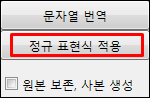
- 그러면 정규표현식을 사용할 수 있는 설정창이 열립니다.
- 중앙에 있는 텍스트박스에 파일 이름에 적용할 정규식 패턴을 입력해줍니다.
- [ 확인 ] 버튼을 누르면 기입한 패턴이 파일명에 일괄 적용되어 변경됩니다.
- 변경된 결과는 즉시 메인 화면 중앙 파일 목록에 갱신해서 나타납니다.
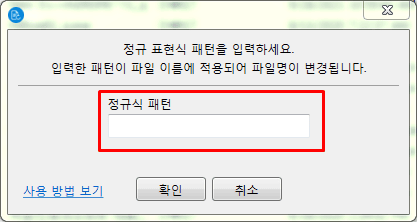
파일이름 정규표현식 사용 예시
숫자만 남기기
정규식 패턴창에 [^0-9] 를 복사해서 붙여 넣기 한 후 [ 확인 ] 버튼을 눌러 보세요. 그러면 파일 이름에서 영문자, 한글, 특수문자 등 숫자가 아닌 것들은 모두 제거되고 숫자만 남습니다. 예를들어 파일 이름이 filename3_1.jpg 라면, 이 패턴을 적용해주면 31.jp로 변경이 됩니다.
- 대괄호 기호인 [ ] 등도 함께 넣어줘야 합니다.
- [^0-9]
한글만 남기기
- [^가-힣] 입니다. 역시 대괄호를 빼면 안됩니다.
- 예를들어 filename_한글_3_1.jpg 라는 파일은 한글.jpg 로 이름 변경됩니다.
영문만 남기기
- [^a-zA-Z] 입니다.
- 예시 : filename_한글_3_1.jpg 파일 이름에 이 패턴 문자열을 적용해주면 filename.jpg 로 변경됩니다.
특수 문자 없애기
- 여기에 맞는 정규표현식은 [^0-9a-zA-Z가-힣] 입니다.
- 예시 : filename^_^_3_1.jpg 라는 이름을 가진 파일에 적용하면 filename31.jpg 로 이름 변경됩니다.
정규표현식 관련 사이트
위의 숫자만 남기기, 한글만 남기기 등의 예시는 가장 일반적으로 파일 이름 변경에 사용되는 경우입니다. 이 외에 주민등록번호, 이메일, Url 주소 등 다양한 형태가 많습니다. 아래의 관련 사이트들 참고하여 필요한 것들은 찾아서 적용하시면 독특한 경험이 될 겁니다. 그리고 찾은 페턴 문자열은 외우긴 힘드니 복사해서 저장해두시고 나중에 두고 두고 사용하시면 됩니다.
이지네이머 프로그램에서 사용하는 일부 파일 이름 변경 기능들은 내부적으로 정규표현식으로 만들어져 있습니다.